电脑开机启动不了系统怎么办 电脑启动后自动重启无法进入Windows系统怎么办
更新时间:2024-05-06 11:58:28作者:xiaoliu
当我们使用电脑时,有时候会遇到一些问题,比如电脑开机启动不了系统或者启动后自动重启无法进入Windows系统等情况,这些问题可能是由于硬件故障、系统错误或软件冲突等原因造成的。在遇到这些问题时,我们可以通过一些简单的方法来解决,比如检查硬件连接、修复系统错误或卸载冲突软件等。下面我们将介绍一些常见的解决方法,希望能帮助大家解决这些问题。
操作方法:
1.一般出现这种问题可能是因为系统软件损坏、注册表损坏、或者硬盘有坏道,可以用系统自带的修复功能来修复。

2.重启电脑,然后在启动时按F8键,进入【高级启动选项】菜单。

3.在启动菜单中选择【修复计算机】选项,单击进入。
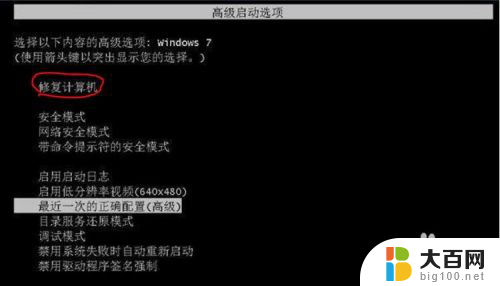
4.打开【系统恢复选项】的对话框,单击【启动修复】。
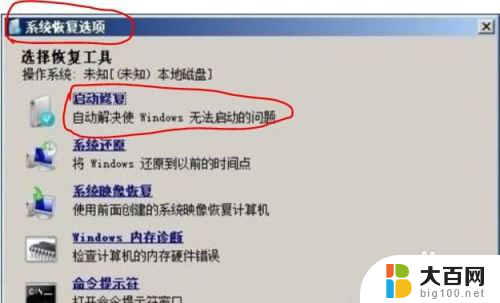
5.当单击【启动修复】后就开始对电脑扫描并且查找问题所在。
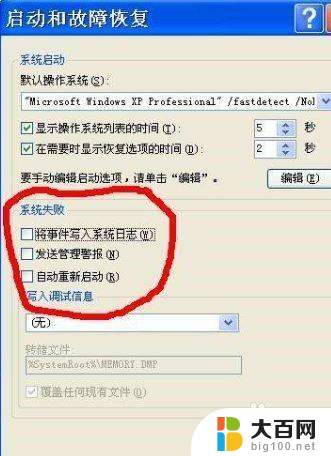
6.当检测到启动问题后,启动修复工具就会自动启动,并且尝试解决问题。
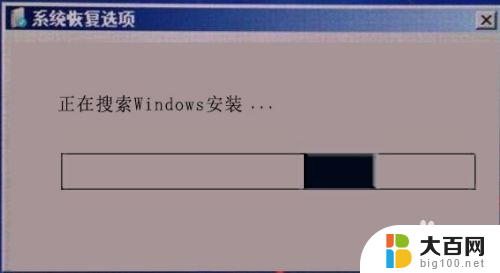
以上就是电脑无法开机启动的解决方法,请大家根据小编提供的步骤来处理,希望这些方法对大家有所帮助。
电脑开机启动不了系统怎么办 电脑启动后自动重启无法进入Windows系统怎么办相关教程
- u盘启动无法进入pe系统 PE系统无法启动怎么办
- 电脑启动1962错误 电脑无法正常开机进入系统怎么办
- 台式电脑进不了系统怎么办 电脑启动后无法进入桌面怎么办
- 笔记本启动不了系统 电脑开机进不了系统怎么处理
- acer电脑启动不了系统 宏笔记本开机黑屏怎么办
- 联想笔记本不能启动 联想电脑重启后无法进入操作系统的解决方法
- 电脑开机时出现windows未能启动 Windows未能启动怎么办
- windows启动不了蓝屏怎么办 电脑开机就蓝屏怎么办理
- 电脑无法用u盘启动 电脑无法从U盘启动黑屏怎么办
- 联想笔记本启动黑屏不进系统 联想电脑一直黑屏无法进入桌面怎么办
- 苹果进windows系统 Mac 双系统如何使用 Option 键切换
- win开机不显示桌面 电脑开机后黑屏无法显示桌面解决方法
- windows nginx自动启动 Windows环境下Nginx开机自启动实现方法
- winds自动更新关闭 笔记本电脑关闭自动更新方法
- 怎样把windows更新关闭 笔记本电脑如何关闭自动更新
- windows怎么把软件删干净 如何在笔记本上彻底删除软件
电脑教程推荐